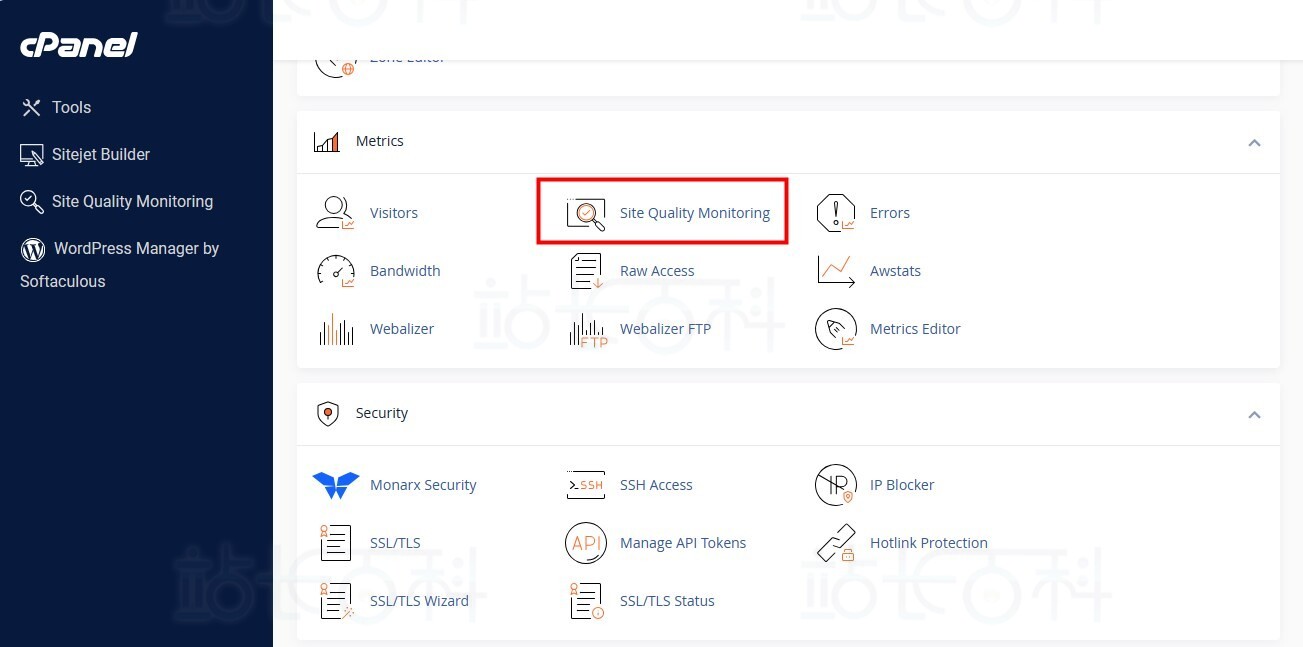在cPanel面板中,现场质量监控功能允许监控 cPanel 用户管理的网站是否存在常见问题,如搜索引擎优化排名低和性能问题。通过这一功能,可以及时发现并解决网站存在的各种质量问题,保障网站的正常运行和用户体验。无论是排名低影响曝光还是性能问题影响加载速度,网站质量监控功能都能帮助快速定位问题所在,采取相应的优化措施,提升网站的整体表现和用户满意度。
注意:此功能仅适用于 cPanel & WHM 110 和 116 及更高版本。
一、颜色指示器
网站质量监控功能包括颜色指示器,这些颜色指示器通过以下方式反映监控检查错误和故障的存在:
1、绿色:网站通过了该类别中的所有监控检查;
2、黄色:网站在此监控检查类别中有非关键错误或故障;
3、红色:网站在此监控检查类别中存在严重错误。
二、错误类型
网站质量监控功能根据严重程度将常见网站错误分为不同类型。该功能使用以下错误类型:
1、严重错误:此类别中的错误会阻止用户访问受监控的 URL 或网站或与之交互。
2、非严重/中等:该类别中的非关键/中度错误会降低用户体验,但不会阻止用户访问受监控的 URL 或网站或与之交互。
三、评分
网站质量监控功能分配的分数从0到100,以判断网站对监控检查的响应情况。分数越高,说明受监控的网站或 URL 在该类监控检查中表现良好。例如,受监控网站左侧导航菜单的可用性分数为100,则该网站的可用性很高。受监控网站的用户可以向该网站发送请求,并迅速有效地得到适当的回应。
四、所有受监控网站
注意:每个 cPanel 账户只能监控一个网站。
“所有受监控网站”部分允许访问受监控网站的概览。如果网站有重大错误警报,则会显示 “已监控的网站有活动重大错误警报:”标签,否则,它将显示为 “已监控的网站无活动关键错误警报:”标签。
受监控网站将显示其标题和监控部分健康条,这些健康状况条是彩色指示符。还可以将鼠标悬停在监控检查类别的健康条上,查看该监控检查类别中特定检查的分数和颜色指示符。
要访问网站的监控信息,请单击其标题,还可以单击监控检查类别或特定检查以打开其部分。打开 “网站质量监控 “功能会打开该部分,要在退出后返回该部分,请单击顶部导航栏中的受监控网站,打开当前受监控网站的列表,然后选择 “所有监控网站 “+”添加新监控网站”,重新打开此部分,从该部分选择一个特定的受监控网站后,左侧导航栏就会出现。左导航栏包括受监控网站的 “网站摘要”、”监控”、”抓取 “和 “设置 “选项卡。
1、网站摘要
网站摘要 “选项卡包含受监控网站的 “评级”、”当前发现 “和 “过去发现 “选项卡。
2、监控
监控 “选项卡包含可用性、性能、搜索引擎优化、内容、技术和安全选项卡。
3、抓取
抓取 “选项卡包含 “死链接”、”缺失图像和文件 “以及 “文件过大 “选项卡。
4、设置
“选项卡包含 “监控的网站管理器”、”监控的 URL 管理器 “和 “配置电子邮件警报 “选项卡。
5、监控检查倒计时栏
网站质量监控功能的顶部导航栏包含一个监控检查倒计时条。当倒计时达到 ,网站质量监控功能将执行下一轮监控检查,这些检查结果显示在监控选项卡中。当一轮监控检查完成后,倒计时将重置。
注意:
- 此栏不是颜色指示器;
- 如果顶部导航栏显示 “正在收集数据”,则表示 “场地质量监控 “功能正在执行一轮监控检查。当一轮监测检查完成后,它将重置倒计时;
- 必须在 “抓取 “选项卡中手动运行监控检查。
五、用户设置
用户设置部分允许调整网站质量监控功能的时区,它还允许删除网站质量监控账户。
1、要导航到 “用户设置 “部分,请单击顶部导航栏中的 “用户设置”,该部分将打开。
2、要编辑网站质量监控功能使用的时区,请单击时区,在时区菜单中选择喜欢的时区。
3、要从网站质量监控功能中删除信息,请单击从网站质量监控中删除信息。
注意:这将从监控中删除网站,并永久删除其所有当前监控数据。
4、要退出此部分,请单击返回项目。